Влизане в облак на Windows phone. OneDrive има безплатен план
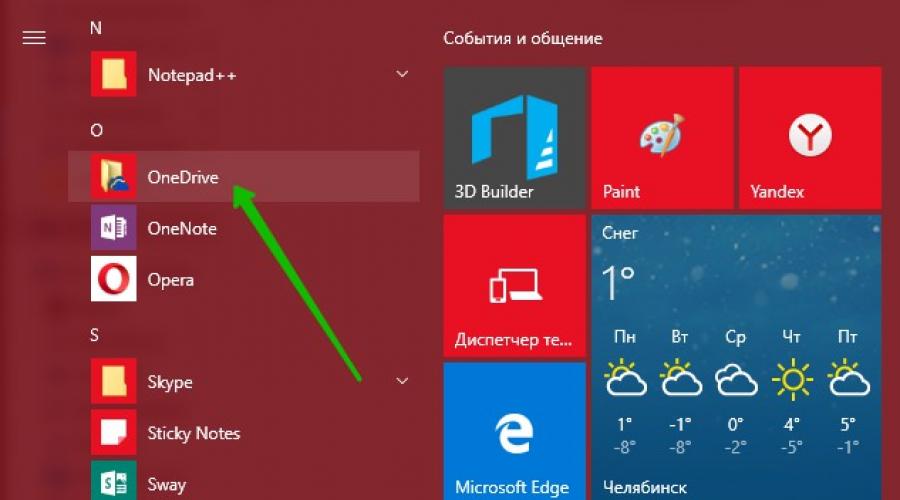
Прочетете също
Здравейте! Продължаваме да разглобяваме операционната система Windows 10! Днес ще научите как да стартирате приложението OneDrive на Компютър с Windows 10. OneDrive е онлайн хранилище, което е достъпно за всички потребители на системата Windows 10. Можете да запазвате файлове в OneDrive и те винаги ще бъдат достъпни за вас от всеки компютър или мобилно устройство. OneDrive е много лесен за свързване на компютър с Windows 10!
За да стартирате OneDrive, отворете менюто в долната част на екрана вляво "Старт". В прозореца, който се отваря, в списъка с всички приложения намерете английската буква O. Под буквата ще има раздел "OneDrive", щракнете върху този раздел.

След това ще видите прозорец за свързване на OneDrive. Въведете адреса си в полето електронна поща, който е свързан с вашия акаунт на компютър с Windows 10. Въведете имейл и кликнете върху бутона - Вход.


Забележка!Иконата на OneDrive трябва да показва зелена отметка, което означава, че OneDrive е синхронизиран с вашия компютър.

Всичко е готово! Ето колко лесно можете да свържете приложението OneDrive и да съхранявате вашите важни файлове в него, които никога няма да бъдат загубени!
Забележка!За да имате винаги достъп до OneDrive от вашето мобилно устройство, трябва да изтеглите мобилното приложение OneDrive от официалния уебсайт на OneDrive.
Винаги ще имате достъп до вашите файлове, които сте съхранили на вашия компютър в папката OneDrive. Имате достъп до вашите файлове от всеки компютър. Отидете на официалния уебсайт на OneDrive, влезте, след което всичките ви файлове ще бъдат достъпни за вас.

Малко потребители знаят точно къде да бъдат съхранение в облака, но там се съхраняват милиони терабайти информация. Вече е трудно да си представим съвременните компютърни технолози без "облака".
Повече от половината потребители на компютри не могат без услугата съхранение в облакаданни. Те използват облака за личните си архиви и за съхраняване на бизнес информация. Потребителите качват снимки и видеоклипове в хранилището. Някои го използват за своята работа, съхранявайки там бизнес документи и презентации. Безплатният достъп до файлове от всяко устройство е основното предимство на облачната технология.
Първо трябва да създадете акаунт
Производствен гигант софтуер Microsoft представи своето облачно хранилище на обществеността през 2007 г. Тогава се казваше SkyDrive. Сега услугата се популяризира под нова марка - OneDrive.
По време на своето съществуване услугата от Microsoft е многократно модернизирана и подобрена. В момента можем уверено да кажем, че OneDrive има репутация на едно от най-добрите онлайн облачни хранилища.
Какво ви е необходимо за достъп до OneDrive?
Първите стъпки с облачното хранилище на Microsoft са лесни. За целта трябва да бъдат изпълнени само две условия:
- Персоналният компютър или друго устройство трябва да е свързано към интернет.
- Трябва да създадете акаунт на официалния уебсайт на Microsoft.
- Отидете на уебсайта на Microsoft Corporation. В долната част на страницата кликнете върху връзката "Регистрация".
- В прозореца на браузъра, който се отваря, попълнете кратък формуляр и кликнете върху бутона „Създаване на акаунт“.
- След като създадете своя акаунт, изтеглете и инсталирайте приложението за услуга OneDrive.
- След инсталирането, първия път, когато стартирате програмата, ще трябва да въведете вашето потребителско име и парола. Те ще бъдат същите като при регистрация на акаунт на уебсайта на Microsoft.
- Ако инсталацията е била успешна, тогава в раздела Моят компютър ще се появи папка с име OneDrive. За да отидете в облачното хранилище, трябва да кликнете върху иконата "облаци".
Инструкции за получаване на онлайн хранилище от Microsoft
15 GB са безплатни, останалите трябва да платите
На всички потребители се предоставят абсолютно безплатно 15 гигабайта място на облачното устройство. Този размер е достатъчен за съхранение на всякакви медийни файлове и документи. Ако е необходимо, можете да увеличите обема на хранилището, но за това трябва да се абонирате за услугата. Тя е платена. Можете да плащате необходимата сума месечно или веднъж годишно. Цената на абонамента е доста разумна. Той е достъпен за повечето потребители. Според тарифен план, публикуван на официалния уебсайт, 100-гигабайтов "облак" ще струва 1,99 долара или 78 руски рубли на месец.
Как да получите 1 терабайт облачно хранилище за използване?
След като се регистрирате за услугата OneDrive, можете да увеличите обема на пространството за съхранение в облак до 1 терабайт. Има два начина за увеличаване на размера на "облака":
500 мегабайта на приятел
- Като поканите приятели и познати в услугата, можете да получите 500 мегабайта безплатно за всеки поканен. Ако 10 души се регистрират чрез връзката, която сте изпратили на приятелите си, тогава онлайн хранилището ще бъде увеличено с 5 гигабайта.
- Абонирайте се за офис програмаот семейството на Microsoft Office 365. Само за $2,50 на месец можете да използвате Office 365 на до пет работещи домашни компютъра операционна система Windows или Mac. Освен това ще бъде възможно да се инсталират 5 копия от напълно функционалните Офис програми 365 за работа с документи на таблет и мобилен телефон. И най-доброто от всичко, всеки член на семейството ще получи 1 терабайт облачно хранилище от OneDrive за своите файлове.
Страхотен офис на достъпна цена
Използване на OneDrive
Онлайн хранилището на OneDrive има редица предимства, които правят работата в облака удобна и лесна. Високо ниво на функционалност ясна навигацияи приятен, прост дизайн правят услугата на Microsoft една от най-добрите в нишата на подобни софтуерни продукти.
Прозорецът на програмата OneDrive, инсталирана на вашия компютър
За да запазите данни в облачното хранилище, просто ги прехвърлете в папката OneDrive на вашия компютър. До всеки файл ще се появи икона. Ако е синьо, тогава в момента се извършва синхронизация. Щом иконата стане зелена, това означава, че файлът е преместен в хранилището. След това достъпът до информация е възможен от всяко устройство чрез специален клиент или браузър.
Има две версии за PC - home и business
OneDrive е много удобен при работа с Word файлове, Excel. При отваряне на офис файл на разположение на потребителя е пълнофункционален редактор. Точно там в "облака" можете да редактирате и запазите файла.
В обобщение, безопасно е да се каже, че услугата за съхранение в облак OneDrive е чудесен избор за потребителите на компютри с Windows.
Едно устройство е вградена облачна услуга от Microsoft, тя е включена в стандартния системен софтуер, започвайки от осемте. Тази услуга позволява на потребителя съхранява системни даннив интернет можете също да преместите най-важните файлове и данни там, което ще ви позволи да имате достъп до тях отвсякъде и да ги предпазите от опасност от загуба.
Можете да използвате тази технология като допълнителна флашка за съхранение и прехвърляне на информация. Настройките могат да бъдат направени по такъв начин, че данните да бъдат достъпни за всички или за никого, освен за потребителя.
История на възникване
За широк диапазон технологията стана достъпнаот 2008 г. в Windows 8, само че тогава се казваше SkyDrive (sky drive). Оттогава приложението често се променя, стана възможно да добавяте снимки и свои собствени тагове към тях. През 2010 г. бяха добавени Office Web Apps, сега известни като Office Online, което позволява работа с документив мрежата онлайн. През 2011 г. разработчиците радикално промениха интерфейса и увеличиха размера на качените файлове до 100 mb.
През 2013 г. имаше спор за думата небе в заглавието с една от техните британски компании, в резултат на процеса името на проекта беше променено на това, което го познаваме сега, а в Windows 10 компонентът стана известен като onedrive.
Характеристики на приложението
може би, основна характеристика тази услугаможете да извикате пълната синхронизация на всички устройства. Да, някои от тях ще трябва да инсталират допълнителни приложения, но си заслужава. Потребителят ще може да създава, преглежда и редактира документи от всяко свое устройство. Същото може да се направи със снимки и други файлове. За някои хора ще бъде много удобно да направят снимка на телефона, да я запазят в облака и след това веднага да я отворят на компютър, без кабели и прехвърляне от смартфон на компютър. Първоначално потребителят е разпределенима само 5 GB памет на диска, за потребителите на осемте това число е 25, цената за разширението варира около 140 рубли на година за допълнителни 50 гигабайта памет.
Не забравяйте за възможността да създавате и редактирате документи онлайн. Това ще създаде един вид мобилен офис, който ще бъде достъпен практически от всяко устройство. Можете да споделяте вашите документи с други хора, така че е възможно двама души да редактират един и същ документ, което може да помогне много. Добра помощ е запазване на всички параметрии настройки в облачното хранилище, всъщност, като влезете с нова системаи след като въведе всичките си данни, потребителят вече няма да трябва да конфигурира нищо, операционната система вече ще бъде готова за работа и конфигурирана според нуждите.
Как да получите допълнително място
Можете да получите допълнителна памет безплатно, ако поканите други потребители. За това си струва да отидете системни параметрии отидете в секцията за управление на абонаменти, връзка за препоръка е достъпна тук. Тя трябва да бъде изпратена на вашите приятели или вмъкната в един от вашите профили, за всеки участник, който се регистрира чрез тази връзка, потребителят ще получи 500 мегабайта, но не повече от 10 гигабайта общо. 
Тук потребителят ще може да избере желаната тарифа за себе си и след това да премине към плащане. След това можете незабавно да използвате цялото количество памет на облака на диска.
Влезте в OneDrive
За да влезете в OneDrive през браузър, ще трябва да отидете на сайта http://onedrive.com и да въведете вашия акредитивни писма. Ако сметкавсе още не, можете да се регистрирате тук. Интерфейсът на тази услуга не се различава много от този в други хранилища. Файловете могат да се добавят чрез плъзгане и пускане или чрез използване специален бутонв горната част на екрана. 
Въпреки това, за по-добра работаструва си да изтеглите приложението за управление на микробуси за вашия компютър и мобилно устройство от тук. В тази програма също трябва да въведете вашите данни. След това ще трябва да настроите синхронизация, можете да копирате всички папки и файлове в облака, можете само някои или да не копирате нищо. Тук трябва да изберете най-добрия вариант за себе си. 
В мобилното приложение всичко изглежда почти същото. Задължително изтеглете програмата, въведете вашите идентификационни данни или се регистрирайте, след което можете да го използвате. 
Как да изтеглите и инсталирате
На повечето модерни устройствас Windows това приложение е включено, ако това не е така, тогава можете да отидете на сайта за съхранение и да изберете желаната опция там и след това да изтеглите помощната програма.
За смартфони можете да намерите приложението по име в стандартния магазин, помощната програма за Android е достъпна на адрес https://play.google.com/store/apps/details?id=com.microsoft.skydrive&hl=bg.
Няма нищо особено в инсталацията, само след стартиране следвайте инструкциите. Само в компютърната версия ще трябва да изберете какво точно да синхронизирате и в мобилна версияще бъде предложено, в допълнение към синхронизацията, незабавно изпращане на всички видеоклипове и снимки на диск.
Как да използвате приложението и основни настройки
В самата помощна програма можете да отидете до параметрите, там ще бъдат налични няколко раздела. На първо мястоМожете да персонализирате функциите за стартиране на програмата. На вторототрябва да конфигурирате тези директории, които ще бъдат синхронизирани с хранилището, така че да могат да бъдат достъпни от друго място, използвайки вашето Майкрософт акаунт onedrive. На третоможете да премахнете отметката от квадратчето, което отговаря за архивирането на данни, преди да ги прехвърлите, но е по-добре да го оставите. Потребителят може също да работи с папки на компютъра, както винаги, създадените папки също ще бъдат показани в уеб интерфейса. Тук можете също да щракнете върху файла и да щракнете върху споделяне, това ще ви позволи да изпратите връзката на друг потребител. Връзката може да приема следните стойности: 
За такива файлове има няколко настройки за поверителност, които ще ви позволят да ограничите действията на потребителите върху тях. Същите действия могат да се извършват в мобилното приложение, само интерфейсът там ще изглежда малко по-различно. Основна характеристикаМобилната версия е възможността за синхронизиране на всички снимки и видеоклипове, това ще ви позволи да гледате заснетия материал на вашия компютър, без излишни движения и споделяне на файлове.
Как работи облакът на Microsoft
Когато работите с компютърно приложение, тази технология няма да се различава много от обичайната харддиск. Всички файлове, качени в него, ще бъдат достъпни на компютъра, а тези, които потребителят прехвърля в папката, ще бъдат архивирани и прехвърлени на сървъра на Microsoft, така че ще се появят и там. Този механизъм ще бъде спазен при пълна синхронизация. Ако се синхронизират само няколко папки, само тези папки ще бъдат прехвърлени.
От мобилното приложение можете виж всички данни, които се намират на сървърите на Microsoft, тъй като именно оттам, а не от компютър, той ще ги изтегли, ако се наложи. Когато синхронизирането на снимки и видео е активирано, тези данни ще бъдат прехвърлени в облака, когато се добавят нови файлове или се променят стари файлове. По този начин може да се разбере, че цялата информация се съхранява на отделни сървъри, които се използват като междинна връзка между потребители или между устройства на един и същи потребител.
Как да деинсталирате OneDrive
В повечето случаи премахването на програмата не е трудно. Просто трябва да отидете на контролен панел, добавяне/премахване на програми и намиране там желаната полезност. След това щракнете върху него и щракнете върху изтриване. Съветникът за премахване ще се стартира, потребителят ще трябва само да следва неговите инструкции.
Първоначално хареса цената от 259 p. на месец.
Повече или по-малко нормално класическо приложение, което можете поне да използвате.
минуси
Абсолютно ВСИЧКО в тази услуга е ужасно.
Като начало, след като качих файлове на сървъра, OneDrive триумфално ме информира за това. Но каква беше изненадата ми, когато реших да проверя дали всички файлове на сървъра наистина са. Оказа се не всички. Трябваше да ги копирам отново в папки и стартирах втория път.
Исках да копирам снимки от моя Самсунг Галакси 8. Нямаше го. Мобилно приложениене е в състояние да направи това. Борих се с него почти седмица. защото автоматично изтеглянеисках да кача повече от 10 000 неясни файловенякои икони. В резултат на това ръчно изтеглих архива.
Реших да копирам папката, която беше в OneDrive на моя компютър. В резултат на това копирането завърши с грешка и папката изчезна. Чудесен...
Отидох до уеб версията за тази папка. Моите файлове се изтеглят със скорост не повече от 300 kb / s. Като модем преди 20 години, скорост. За какво плащаме пари?
Папката, която беше изтрита от компютъра, но лежеше на сървъра, упорито не искаше да се появи на компютъра. Реших да преинсталирам OneDrive. Опитах се да го премахна. Не се получи. Просто нищо не се случва. Реших да инсталирам. Нищо не се случва. Само рестартирането помогна. Но папката така и не се появи...
Промениха и цената на абонамента без дори да ме уведомят. Току-що взе 359 рубли. и всичко. Благодаря ти.
"Учителят остава в черно"
Облачното съхранение ви позволява да съхранявате всякакви формати на данни и да предоставяте на учениците достъп до файлове. В свободното си време учениците могат да влязат и още веднъж да разгледат или изпълнят задачите, които са били в урока. В допълнение, учителят може да създаде база данни със задачи или учебни материали, които учениците могат да използват, когато е необходимо.
Пълен текст на рецензията
„Още интересни уроци“
Аз съм възпитател. Използването на OneDrive ми дава възможност да направя уроците и домашните си по-забавни и по-лесни. Услугата помага да се работи в рамките на технологията „обърната класна стая“. Качвам видео лекция, филм или презентация в облака, които учениците трябва да гледат вкъщи и след това упражняваме научения материал в урока.
Пълен текст на рецензията
„Преди трябваше да архивирам файлове“
Учител съм по информатика и математика. Често човек трябва да се сблъска с проблема, когато е необходимо да се даде на децата допълнителна задача за фотокопия, но някой не е на училище или „случайно“ е загубил фотокопието. Затова прикачвам файлове към домашните, обикновено това са файлове стандартни формати, например pdf, docx, png. Но понякога трябва да прикачите файлове с нестандартни формати или децата трябва да ми изпращат такива файлове като домашна работа (особено в уроците по информатика). Преди трябваше да архивирате файлове и след това да ги прикачвате.
Пълен текст на рецензията
„Удобно за попълване на училищни документи“
Благодарение на OneDrive имам прекрасната възможност да не прехвърлям снимки от телефона си на компютър и други устройства. Като качвам снимки от моя телефон и таблет в облака, мога да ги разглеждам от всяко устройство, а моите приятели, колеги и студенти могат да ги разглеждат чрез връзката. Много е удобно да давате домашна работа с помощта на пространството OneDrive, използването на външни носители може да бъде изключено. Също така е удобно да поставяте документи за общо ползване в облака.
Пълен текст на рецензията
„Сам решавам кой и кога да работи с моите файлове“
Вече пета година работя като зам.-директор по управление на водните ресурси. Тази академична година нашата образователна организация започна да използва Dnevnik.ru, за да предостави електронна услуга - електронен дневник. Вниманието ми веднага беше привлечено от иконата под формата на облаци при попълване на дневника. Аз съм любознателен човек компютърна технологияи възможности, така че "погледнах облаците". И веднага откри неограничени възможности за работа.
Пълен текст на рецензията
„Свобода от флашките!“
OneDrive е най-доброто, което могат да измислят! Вече повече от година съм луда по него. Когато го срещнах, стоях цяла нощ, проучвайки всички възможности, особено за образование. Сега мога да давам на децата домашна работа под всякаква форма, OneDrive не познава граници. Съхранението за мен е като рафт за книги, който не заема много място, но съхранява голям бройматериали.
Пълен текст на рецензията
„Изпращам снимка на баба и дядо“
Аз съм майка на три деца. Имаме много голямо и приятелско семейство. Наскоро откри всичките удобства на OneDrive. Сега със съпруга ми запазваме снимки там директно от телефона и с два клика получаваме линк, който изпращаме на нашите баби и дядовци. Вече имат възможността да разглеждат всички снимки наведнъж. Освен това там започнахме обща картотека, където записваме менюто за седмицата (всеки може да си пожелае), списъка с покупки (което е много важно за съпруга, защото винаги забравя какво точно съм го помолила да купи ), според нашата препоръка, учителят допълнителни дейности на сина излага графика в общ достъпв OneDrive.
Пълен текст на рецензията
« Необходими файловевинаги с мен"
С времето имаше все повече учебници, раницата стана по-тежка и това е голям дискомфорт. Започнах да забелязвам, че по време на лекции е много трудно да успея да запиша всичко с обикновен химикал. Скоро намерих решение - бележник OneNote на Windows таблет, който започнах да нося със себе си. Програмата използва облачната услуга OneDrive за съхранение и синхронизация с всички мои устройства (компютър и смартфон). Всички учебни материали (електронни учебници и работни тетрадки) събирам в облака тетрадкаи облака.
Пълен текст на рецензията
„С OneDrive бъдещето е тук“
Съвременният живот не може да се представи без информация, тя отнема много памет различни устройствао За да увеличим свободното пространство, прехвърляме информация на флаш памети / твърди дискове и ги носим със себе си. Ако сменяемо устройствосе губи, тогава цялата информация, евентуално събирана през годините, също се губи. За съжаление, аз съм от хората, които винаги губят всичко, дори телефоните. Когато се уморих да търся за стотен път къде все още мога да запазя изгубената информация, започнах да използвам OneDrive. С негова помощ не се притеснявам от загуба на информация, защото мога да я получа от различни устройства в удобно за мен време.
Пълен текст на рецензията
„Стана лесно да се разпознават домашните“
OneDrive ми освободи толкова много място на всичките ми устройства! Използвам го за съхранение на снимки, видео, документи и презентации. Сега моите приятели и аз работим по същия проект заедно. С OneDrive е по-лесно да изпращате различни интересни снимки на вашите приятели. 1TB е точно моят размер!